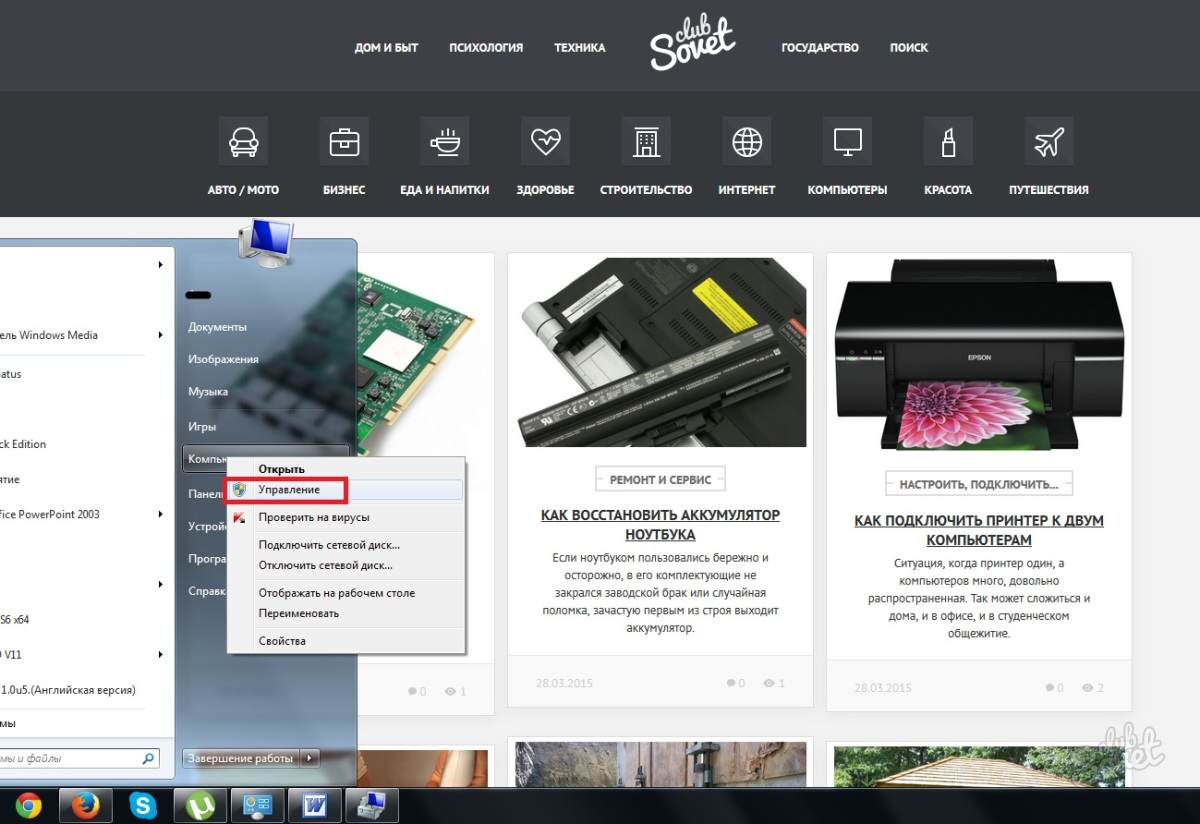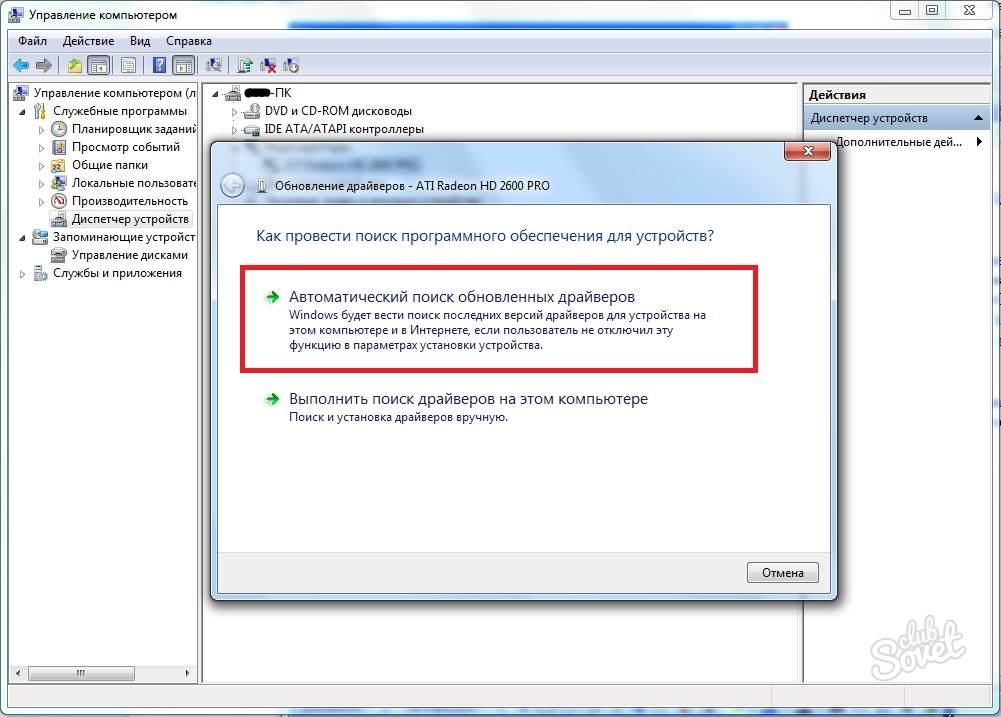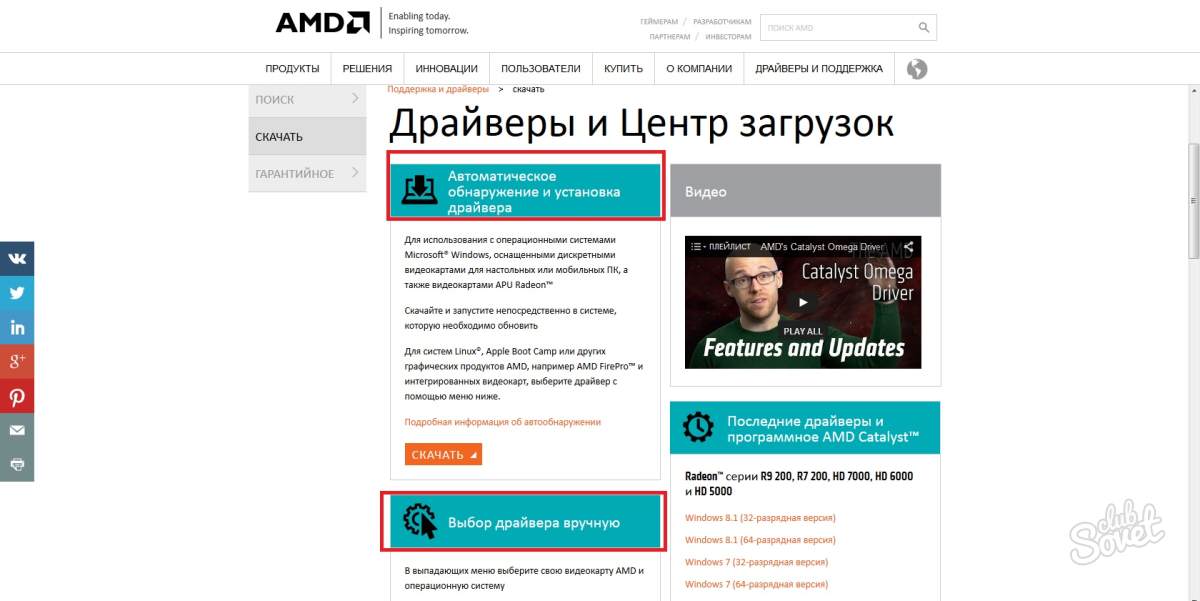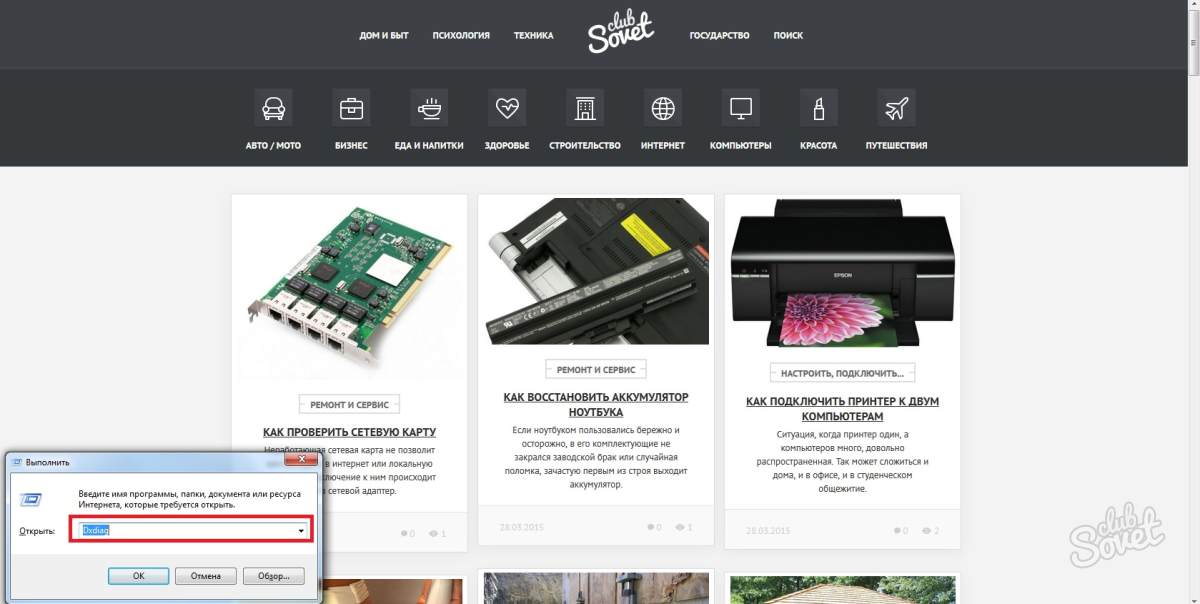Апаратне прискорення – важлива частина в роботі ігор і різного роду додатків. Якщо прискорення вимкнуто, то додатка в момент застосування можуть гальмувати або зовсім не запускатися. Але якщо таке відбувається, необов’язково, що воно знаходиться в деактивированном стані. Цілком можливо, що програма не може отримати до нього доступ.
1 В останньому випадку проблема може з’явитися з-за двох причин: або драйвери апаратного прискорення необхідно оновити, або вони даремно пошкоджені. В обох ситуаціях рішення одне: оновити або встановити свіжі драйвери на комп’ютер. Для початку перевіримо, чи актуальні встановлені драйвери. Переходимо в меню «Пуск» і в правій частині знаходимо пункт «Комп’ютер». Натискаємо по ньому лівою кнопкою миші і вибираємо «Управління».
2 Відкриється вікно «Керування комп’ютером». Тут потрібно знайти вкладку «Диспетчер пристроїв», що знаходиться в правій колонці.
3 Нас цікавить вкладка «Додатково». Відкриваємо його, і якщо потрібно, виконуємо оновлення (або установку) драйверів для відеокарт. Для цього потрібно натиснути лівою кнопкою миші по пристрою і вибрати пункт «Оновити драйвери». Або можна вибрати те ж дію, але у верхньому підменю. Часто біля проблемного пристрою знаходиться позначення у вигляді знаку оклику, що інформує користувача про те, що воно потребує оновлення драйверів.
4 Після натискання запиту про оновлення система видасть вікно про виборі проведення пошуку системного забезпечення. Вибираємо Автоматичний пошук» і чекаємо завершення оновлення.
5 Дану процедуру можна виконати і вручну, знаючи назву виробника адаптера. Найменування можна подивитися в тому ж вікні «Керування комп’ютером», у вкладці «Відеоадаптери». Якщо у вас відеокарти від GeForce, переходимо на офіційний сайт виробника, виставляємо потрібні параметри і здійснюємо завантаження драйвера. Також можна виконати і автоматичний пошук драйвера.
6 Якщо необхідні драйвери від відеокарти Radeon, також переходимо на офіційний сайт виробника. Тут можна виконати автоматичний пошук або ж знайти і викачати драйвер самому, вказавши коректні дані.
7 Існує ймовірність, що апаратне прискорення активовано не в повну силу або навіть зовсім відключено. Для його регулювання на робочому столі натискаємо ліву кнопку миші і вибираємо пункт «Дозвіл екрану». Далі вибираємо «Додаткові параметри», що знаходяться нижче налаштувань екрану, праворуч.
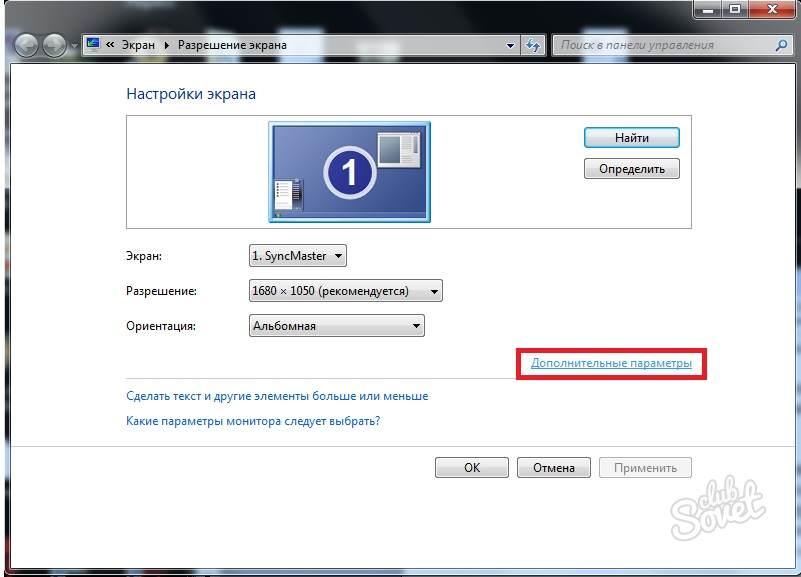
8 У властивостях шукаємо вкладку «Діагностика». Якщо зміна параметрів доступно, потрібно виставити апаратне прискорення на максимум. Якщо ж ні, то ваша відеокарта не підтримує можливість регулювання.
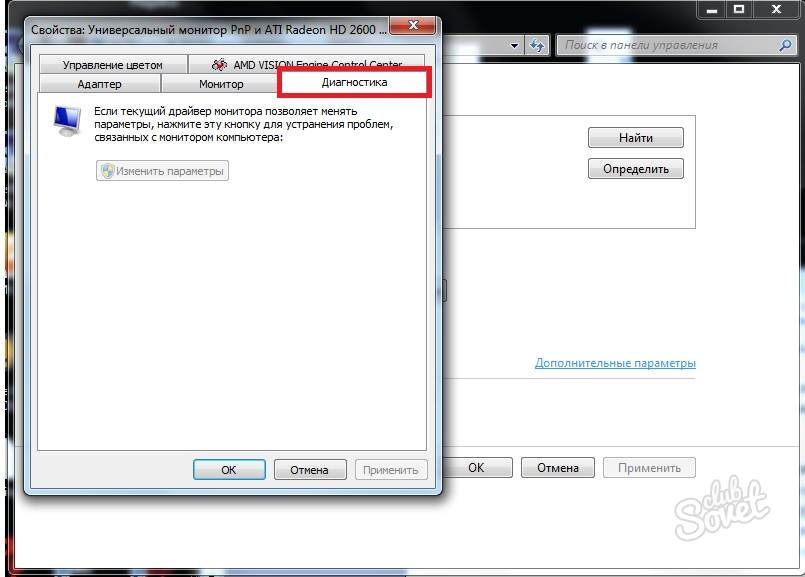
9 Не виключено, що вам потрібно відрегулювати і апаратне прискорення звукової карти. Для цього командою Win+R відкрийте вікно «Виконати» і введіть «Dxdiag».
10 Відкриється «Засіб діагностики DirectX». Перейдіть у вкладку «Звук» і в графі «Рівень апаратного прискорення» виставте повзунок на максимальний рівень.

З допомогою даних методів можна активувати апаратне прискорення, якщо воно було відключено, або виникли якісь неполадки. Слід взяти до уваги, що DirectX також повинен бути оновлений до останньої версії, оскільки він відіграє значну роль у коректній роботі апаратного прискорення.